Написание вокальных партий
Как известно, человеческий голос отличается от любого инструмента тем, что кроме звука, он может воздействовать на слушателя и словом. Не помочь ему в этом благородном деле с нашей стороны было бы коварно.
Для примера возьмем первые строки арии варяжского гостя из оперы «Садко». Наберем сначала мелодию.

В глаза бросается то, что ноты ре со своими штилями, направленными вверх,
похожи на громоотводы и не очень вписываются в пейзаж. Посему есть предложение их перевернуть штилями вниз. Для автоматизации этого нелегкого труда применяем «расширенный фильтр» (Меню «Edit/Filter – Advanced Filter»; «Правка/Фильтр – Расширенный фильтр»), либо нажимаем клавиши Ctrl+Shift+Alt+F. В открывшемся окне выбираем объект – «Notes» («Ноты»), затем опцию «Note Pitch» (Высота ноты), в которой выбираем «D», затем нажимаем кнопку «Select» (Выделить). В результате у нас выделяются все ноты ре. Нажимаем клавишу Х, и они переворачиваются.
Кроме того, выделяем все ноты и переводим их в вокальную группировку.
Ввод вокального текста («лирики») осуществляется следующим способом:
1. Выделяется первая нота.
2. Вводится сочетание клавиш Ctrl+L (меню «Create/Text – Lyrics» - «Создать/Текст – Лирику»). Под нотой появляется текстовый курсор.
2. С каждым нажатием дефисаипробела курсор переходит на новую ноту. Таким образом можно привязать каждый слог к определенной ноте.

Если необходимо указать тут же второй, третий куплет, вызывается команда Lyrics verse 2, Lyrics verse 3 и т.д. (они находятся все в том же меню «Текст»). При вызове каждой из этих команд под нотой вновь появится курсор для ввода текста, но уже немного пониже предыдущей строки с «лирикой».
ü Двойным щелчком левой кнопки мыши любой текст или его фрагмент открывается для редактирования. Так, в данном примере английское название голоса «Bass» в 1-й строке и его сокращение в последующих строках заменены на русские.
ü При вводе нескольких пробелов появляется черта, как показано на рисунке. Убрать ее можно, схватившись мышью за ее правый конец и потащив влево до ее полной ликвидации.
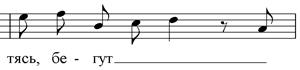
ü Любой текст и его фрагменты перемещаются во все стороны клавишами-стрелками (с нажатой клавишей Ctrl – в ускоренном порядке), а также легко перетаскиваются мышью.
ü В случае, когда необходимость требует поместить на одной строке много тактов, часто бывает, что ноты располагаются довольно дружно, но при этом слоги «лирики» теснятся и между ними могут исчезать дефисы, как показано на следующем рисунке:

Помочь в сложившейся ситуации может следующее:
1. Уменьшить размер шрифта (выделить всю «лирику» в партитуре с помощью фильтра), а затем, открыв окно свойств «Текст», выбрать размер шрифта поменьше.
2. Если нам нужен все же крупный шрифт, необходимо отрегулировать расстояние между слогами вручную (мышью либо клавишами). Возьмем для примера слоги «вол ны», напечатанные без дефиса. Вот предлагаемые мной действия, с помощью которых можно достичь ситуации, когда «и дефисы целы, и слоги сыты»:
А) б) в) г) д)









а) Первоначальный вариант;
б) Отодвигаем левый слог влево до появления дефиса;
в) Отодвигаем дефис вправо, чтобы он вновь не пропал;
г) Ставим левый слог на место (дефис может «залезть» на другую букву, но это не страшно);
д) Выделяем дефис и передвигаем его на место.
Вот окончательный вариант. Кроме вышеописанных действий, с помощью мыши мне также пришлось выровнять расстояние между некоторыми нотами, чтобы они располагались симметрично:

Теперь обратите внимание на сочетание «с ре - вом». Каким образом удалось поместить предлог «с» и слог «ре-» под одной нотой, если, как уже ранее говорилось, с каждым нажатием пробела или дефиса курсор переходит на новую ноту?
ü С помощью комбинаций клавиш Ctrl+Пробел и Ctrl+дефис можно вставлять пробелы и дефисы, не переходящие на следующую ноту и таким образом связать с одной нотой несколько слов (слогов).
